Word'de Tabloya Satır ve Sütun Ekleme
Microsoft Word Microsoft 365 Microsoft, Kahraman / / July 19, 2021

Son Güncelleme Tarihi

Özelleştirme için bir Microsoft Word belgesine satırlar ve sütunlar ekleyebilirsiniz. Bunu yapmak için tablet eklemek için bu talimatları izleyin.
Bir elektronik tabloyla çalışmanız gerektiğinde muhtemelen ilk düşündüğünüz şey Microsoft Word değildir. Bunun için Microsoft Excel'e dönersiniz. Yine de, bir Word belgesindeki bir tabloya sütunlar ve satırlar ekleyebilirsiniz. İşte nasıl yapılacağı.
Satır ve Sütun Ekle: Bir Tablo Oluşturun
Bir Word belgesine satır ve sütun eklemenin ilk adımı bir tablo oluşturmaktır. Başlamak:
- Başlat Microsoft Word.
- yukarı getir belge kullanmak istiyorsun.
- senin koy Işaretçi tablo eklemek istediğiniz konumda.
- Seç Ekle > Tablo Word şeridinde.
- Kullan grafik satır ve sütun eklemek için açılır menüde
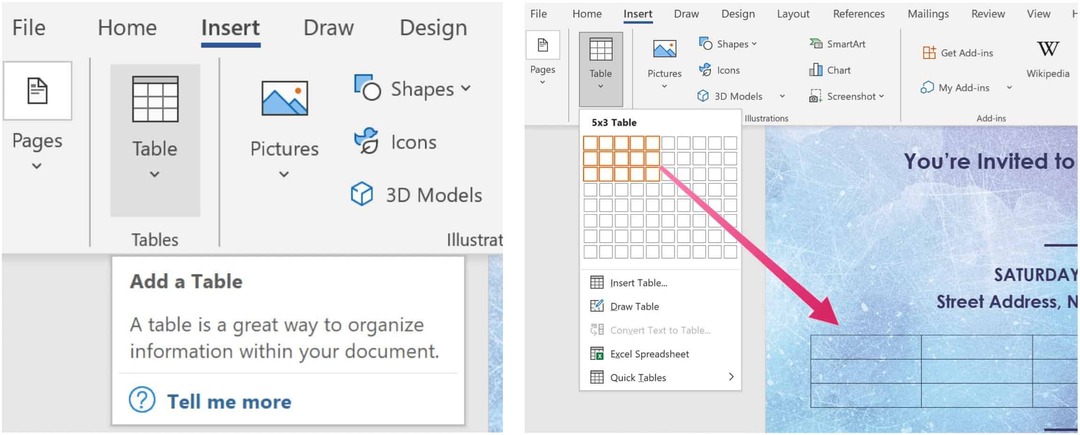
Tablo oluşturulduktan sonra veri ekleyebilirsiniz.
Satır Ekleme
Bir Word belgesinde tablo oluşturduktan sonra yeni bir satır eklemeniz gerekebilir. Bunu, imlecinizi tablodaki son hücreye getirerek ve ardından klavyenizde Sekme'ye tıklayarak yapabilirsiniz. Daha fazla satır eklemek için tekrarlayın.
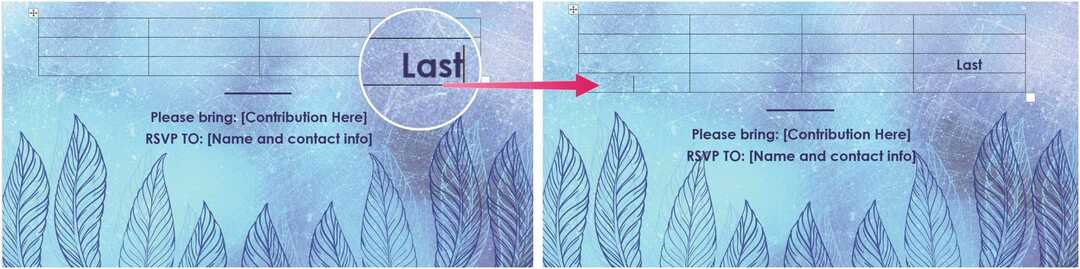
Satırları Silme
Ayrıca Sil tuşuna basarak tablonuzdaki satırları ve sütunları silebilirsiniz. Bunu yapmak için tabloda bir satır veya sütun seçin ve ardından Sil tuşunu kullanın. Ayrıca seçenekler kutusunda Sil düğmesini ve ardından Satırı Sil'i seçebilirsiniz. Aynı düğmeyi kullanarak Hücreyi Sil, Sütunu Sil ve Tabloyu Sil'i de seçebilirsiniz.

Sütunları Silme
Sütunları benzer şekilde silmek de mümkündür. Önce silmek istediğiniz sütunun tamamını seçin, ardından klavyenizdeki Sil tuşuna basın.
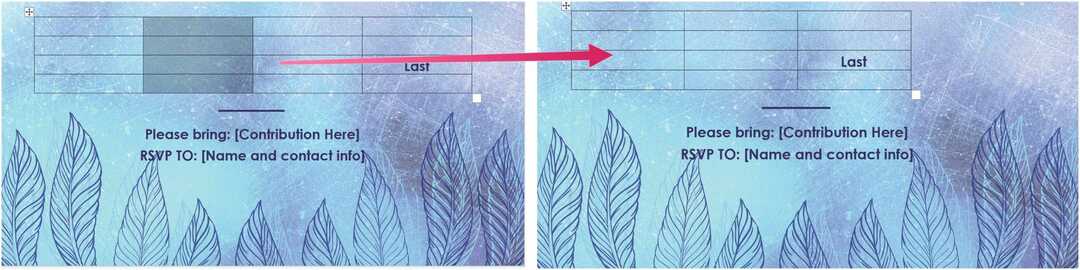
Diğer seçenekler
İmleciniz tablodayken, Word şerit menüsünü kullanarak ek adımlar gerçekleştirebilirsiniz. İlk olarak, seçtiğinizden emin olun. ikinci Menüdeki düzen seçeneği. Oradan Satırlar ve Sütunlar'ı seçin ve aşağıdaki seçeneklerden birini seçin.
ben ileEkle Yukarı, geçerli hücrenin üzerinde bir satır oluşturulur, tıpkı Aşağıya Ekle aktif hücreden hemen sonra yeni bir satır ekler. Sağa Ekle hücrenin sağında yeni bir sütun oluştururken, Sola Ekle tersini yapar.

Microsoft Word ile Daha Fazlası
Tablolarla bile Word ile yapabileceğiniz çok daha fazla şey olması şaşırtıcı değildir. biçimlendirmeyi değiştirme. Ayrıca bir Anahat Görünümü büyük belgelerle çalışırken ve animasyonlu GIF'ler ekle, diğer görevlerin yanı sıra.
Microsoft Word'ü Microsoft 365 paketinin içinde bulabilirsiniz. Ev kullanımı için, Microsoft 365 paketi (eski adıyla O365) şu anda Aile, Kişisel ve Ev ve Öğrenci planı dahil olmak üzere üç çeşit olarak mevcuttur. Fiyat açısından, ilki yılda 100 ABD Dolarıdır (veya ayda 10 ABD Doları) ve Word, Excel, PowerPoint, OneNote ve Mac için Outlook'u içerir. Üyelik en fazla altı kullanıcıyı kapsar. Kişisel sürüm bir kişi içindir ve yılda 70 ABD Doları veya ayda 6,99 ABD Dolarıdır. Son olarak, öğrenci planı tek seferlik 150$'lık bir satın almadır ve Word, Excel ve PowerPoint'i içerir.
İş kullanıcıları, kullanıcı başına aylık 5 dolardan başlayan Temel, Standart ve Premium planlar arasından seçim yapabilir.
Google Chrome Önbelleği, Çerezler ve Tarama Geçmişi Nasıl Temizlenir?
Chrome, tarayıcınızın performansını çevrimiçi olarak optimize etmek için tarama geçmişinizi, önbelleğinizi ve çerezlerinizi depolama konusunda mükemmel bir iş çıkarır. Onun nasıl...
Mağaza İçi Fiyat Eşleştirme: Mağazada Alışveriş Yaparken Çevrimiçi Fiyatlar Nasıl Alınır
Mağazadan satın almak, daha yüksek fiyatlar ödemeniz gerektiği anlamına gelmez. Fiyat eşleştirme garantileri sayesinde alışveriş yaparken online indirimlerden yararlanabilirsiniz...
Dijital Hediye Kartı ile Disney Plus Aboneliği Nasıl Hediye Edilir
Disney Plus'tan keyif alıyorsanız ve bunu başkalarıyla paylaşmak istiyorsanız, Disney+ Gift aboneliğini nasıl satın alacağınız aşağıda açıklanmıştır...
Google Dokümanlar, E-Tablolar ve Slaytlarda Belgeleri Paylaşma Kılavuzunuz
Google'ın web tabanlı uygulamalarıyla kolayca ortak çalışabilirsiniz. Google Dokümanlar, E-Tablolar ve Slaytlar'da izinlerle paylaşma rehberiniz burada...
